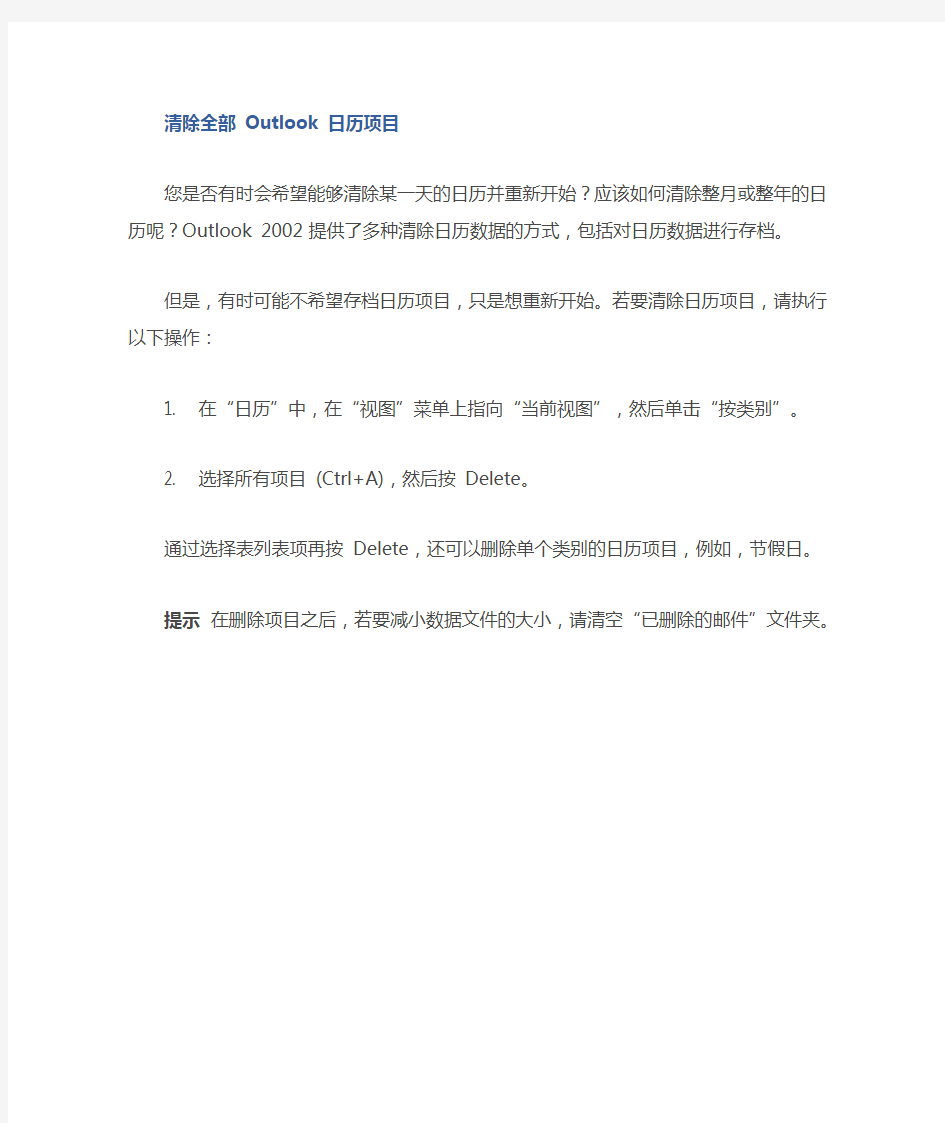
清除全部Outlook 日历项目
您是否有时会希望能够清除某一天的日历并重新开始?应该如何清除整月或整年的日历呢?Outlook 2002 提供了多种清除日历数据的方式,包括对日历数据进行存档。
但是,有时可能不希望存档日历项目,只是想重新开始。若要清除日历项目,请执行以下操作:
1.在“日历”中,在“视图”菜单上指向“当前视图”,然后单击“按类别”。
2.选择所有项目(Ctrl+A),然后按Delete。
通过选择表列表项再按Delete,还可以删除单个类别的日历项目,例如,节假日。
提示在删除项目之后,若要减小数据文件的大小,请清空“已删除的邮件”文件夹。
Outlook日历共享手续 将 Outlook 与 Exchange帐户一起使用时,可以在人员之间共享日历。日历共享并不限于在所有 Outlook 配置文件中创建的默认“日历”文件夹。您可以创建其他日历文件夹并选择要共享其中哪几个文件夹。例如,可以为特定的项目创建一个日历文件夹并将其与同事共享。可以根据需要向他们授予修改日历中的事件和约会的权限 一、共享默认“日历”文件夹 1、启动Outlook2003,单击Outlook2003左侧“日历”导航按钮
2、在Outlook日历视图中,单击“共享我的日历…”,如下图所示
3、在权限设置对话框中,可以为“默认”、“匿名”或特定的用户设置日历共享权限。具体权限定义如下表所示: 权限等级(或角色)功能 所有者 创建、阅读、修改及删除所有项目(项目:项目是在 Outlook 中保 存信息的基本元素(类似于其他程序中的文件)。项目包括电子邮 件、约会、联系人、任务、日记条目、便笺以及投递的项目和文档。) 和文件,以及创建子文件夹。文件夹所有者可以更改其他人对该文 件夹的权限等级。(不应用于代理。) 发行编辑 创建、阅读、修改及删除所有项目和文件,以及创建子文件夹。(不 应用于代理。) 编辑创建、阅读、修改及删除所有项目和文件。 发行作者 创建、阅读项目和文件,创建子文件夹,以及修改和删除所创建的 项目和文件。(不应用于代理。) 作者创建、阅读项目和文件,以及修改和删除所创建的项目和文件。 投稿人只能创建项目和文件。文件夹的内容不显示。(不应用于代理。)校对人只能阅读项目和文件。 自定义执行由文件夹所有者定义的活动。(不应用于代理。) 无没有权限。不能打开文件夹。 表1:Outlook 文件夹权限
日历功能简述 正确使用日历 有四种不同日历条目可供选择。 在 Outlook 日历中,您可以将活动安排为约会、会议、事件或任务。具 体选择哪种条目类型取决于两个方面:一是还涉及到其他哪些人,二是您希望如何显示条目。通过在日历中正确选择条目,活动的进展、发生的时间和涉及的人员就会一目了然。 查看日历 让我们先从最重要的事情开始。您需要先了解如何找到日历,然后才能查看其中的内容。以下是查看日历的两种快速方法: ?在“导航窗格”中单击“日历”。 ?在“待办事项栏”顶部的“日期选择区”上单击一个日期。 看到日历后,您可以使用窗口顶部的按钮进行导航及显示或隐藏详细信息: 1. 单击“天”、“周”或“月”可快速切换视图。 2. 使用“前进”和“后退”按钮可以方便地在日历中移动。 3. 此外,您还可以使用其他按钮来显示或隐藏天或详细信息,具体取决 于您选择的视图。 了解您的选择 日历中的一天,每种类型的条目出现一次。
既然您看到了日历,那么就可以开始安排活动了。有四种类型的条目供您选择。通过了解这些不同的类型,可以更有效地安排活动。 1. 约会:约会是在预定的时间发生的活动,只涉及您一个人。 2. 会议:会议也是在预定的时间发生,就像约会一样。不同之处在于, 您通过电子邮件发送会议要求,借助它来邀请其他人。 3. 事件:事件是持续一整天的活动。与约会或会议不同的是,事件不会 在日历中划分时间段。设立了事件后,您仍可在当天的日程中显示其他条目。 4. 任务:任务是只涉及您一个人的活动,它不需要预定的时间。在 Outlook 2007 中,日历的“天”和“周”视图中有一个显示任务的新区域。 只有您一个人吗?那就使用约会吧 如果您知道自己将会很忙,但不涉及任何其他人,请使用约会。您可以输入约会,在日历中划分时间段,以安排时间研究项目、撰写报告,或者在下班途中办事情。 要建立约会或者任何类似的日历条目,一种快速方法是,将指针放在“天”视图中所需的时间上,单击,然后键入详细信息。在此图片中,我们展示了执行此任务的步骤: 1. 将指针放在日历中所需的时间上,然后单击。 2. 键入详细信息。 3. 约会需要更多时间?只需拖动手柄即可延长约会的时间。
1. 如何安排好每天的工作 “约会”就是我们在“日历”中安排的一项活动,工作和生活中的每一件事都可以看作是一个约会。 在Outlook中打开“日历”视图,单击鼠标右键执行【新建约会】命令,或者直接单击工具栏上的“新建”按钮,即可创建一个“约会”事件。 在“约会”对话框中输入约会事件的主题、地点和时间等信息。当所有的资料都已输入完毕后,单击工具栏上的“保存并关闭”按钮,新的约会事件就建立好了。 如果你想在约会事件发生前得到Outlook的提醒,可以在对话框中选中“提醒”复选框,并能设定多久前发出提醒声音和信息。
针对周期性发生的约会事件,我们可以使用Outlook中的“定期约会”功能,建立一个周期性重复的约会。单击工具栏上的【重复周期】按钮,在“约会周期”对话框里,可以自定义定期模式。你需要确认约会事件发生的时间,并设定约会事件定期循环的起止日期。 2. 创建和发送会议邀请 Outlook“日历”中的一个重要功能就是创建“会议要求”,我们不仅可以定义会议的时间和相关信息,还能邀请相关同事参加此会议。 在Outlook中打开“日历”视图,单击鼠标右键执行【新会议要求】命令,或者单击工具栏上的“新建”按钮,选择【会议要求】这一项,即可创建一个“会议”。
创建会议要求的一个重要环节是确定参会者,我们可以点击【收件人】按钮,从Outlook“联系人”中选择多个参会者和相关资源,也可以直接写参会者的电子邮件地址,多人之间仍用分号分隔开。另外,如果你公司的后台有Office SharePoint作为协作平台,还可以点击【会议工作区】按钮,创建一个用于会议团队协作的会议工作区。
备份和删除Outlook日历 IT Tips – Backup and Clean Outlook Calendars 备份和删除Outlook日历 日历和邮件一样,会占用邮箱空间,需要定期备份或删除,以下操作指南可供参考: 1.在Outlook “Tools”中,点击” Find” ”Advanced Find…” 2.在弹出的” Advanced Find”窗口中,选 中”Appointments and Meetings”,然后点 击”Find Now”,会将所有日历项目都列出 3.您可以按照时间排序,选中某段日期的日历,在选 中的项目上右键,会出现”Delete” 和”Move to Folder”两个选项: 若您想备份选中日历至个人文件夹,点击”Move to Folder”,出现图3窗口,若您之 前没有在个人文件夹中建立专门放置日历的子文 件夹,则需按照图3、图4及图5创建日历文件 夹,便可使用”Move to Folder”把需要备份的
日历转移至日历文件夹中; ?若您想删除选中日历,点击”Delete”,则可删除选中的日历 Backup and Clean Outlook Calendars Calendars occupies mailbox size as well as email, need to backup or clean regularly, please follow below steps: 1.Click “Tools” from Outlook, select” Find”→”Advanced Find…” 2.From the pop-up window ” Advanced Find”, choose ”Appointments and Meetings”,then click ”Find Now”, and all calendar will be list in the box 3.You can select calendar sort by date, right click the selected items: ?If you need to backup your calendar to personal folder, click ”Move to Folder”, then pop-up picture 3, if there is no calendar folder created before in your personal folder, please follow picture 3,4,5 to create one calendar folder, then you can move the selected calendar items to calendar folder by ”Move to Folder”; ?If you need to clean the selected calendars, click “Delete”, then the selected calendar will be deleted CSPC IT Call Center ?:86 752 368 6600 ?:Helpdesk@https://www.doczj.com/doc/b83345489.html, Website: https://www.doczj.com/doc/b83345489.html, IT Tips: T:\Public\CS\CST\IT Tips
OUTLOOK日历发布和会议管理规则 一、日历发布规则: 1.所有的有电脑的员工,都要通过outlook发布自己的日历安排 2.一般性要求月末的时候发布下月的整个的工作计划,详细的工作计划不少于一周 3.日历的安排中要包含:时间,地点,人物,事件 4.员工必须共享自己的日历信息给自己的直属上司,以便于领导做工作的安排 5.与工作有关的计划,必须完全共享;但个人私密的的约会或事件,允许加上私密的 标志(不共享),以保证员工的隐私。 6.员工应及时更新自己的最新进展。(对于经常出差的员工,要及时用电话、邮件和 自己的直属上司保持联系,并更新进展。) 二、会议管理规则: 1.会议发布规则: 1)必须通过outlook中的日历会议使用功能,用其他形式发布的会议邀请,员工有权利对此置之不理。 2)会议的邀请必须包含以下的内容: 会议议题,时间,地点,主持人,记录人,参与人员。 3)会议邀请内必须含:必须出席人员,和不必须出席人员。必须出席人员,如果不能参加此次会议的,那么这个会议经过审批就不能召开。必须另择时间。不 必须出席人员,不能出席的此次会议的,必须有指定代理人参加,知悉会议的 内容和决议。不必须出席人员,如果自己不能参加,同时没有指定代理人参加 的,视为默认此次会议的所有内容和决议。不能有任何非议。 2.会议等级: 1)集团级别的会议:(为重要会议),一般应提前一周发布会议信息。 2)子公司级别会议:(中等重要会议),一般应提前3天发布 3)分公司级别会议:(次重要会议),一般应提前1天发布 4)员工自己的商讨:可根据自己的日历进程,适时进行。 3.会议场地安排: 1)主要通过outlook的功能查询,会议室使用情况,做到先申请先得到。 2)如果会议场地冲突,请人事部门(专员)协调 3)两场会议之间的间隔,最小要20分钟,前10分钟留给上一次会议收尾,后10分钟留给下一次会议准备。 4.会议的接受,拒绝和暂定规则 1.正常工作日内,会议已经发布,会议信息接收人员,必须在以下时间内作出响 应: A.集团会议:2天(即48小时内) B.子公司会议:1天(即24小时内) C.分公司会议:2个小时内 2.非上班时间内(国家法定假日,请假期间),会议组织者一定要电话通知与会者, 并得到是否参加会议或指定人参加会议的信息。与会者可通过手机电话等方式 请假。 3.会议响应形式包含:接受,拒绝,暂定,建议时间等回复方式 4.具体回复方式的使用规则: A.接受,一旦接受会议,就必须参加此次会议。
使用Outlook 日历时的最佳做法 适用于: Outlook 2016 , Outlook 2013 , Outlook 2010 , Outlook 2007 重要:本文是由机器翻译的,请参阅免责声明。请在此处中查找本文的英文版本以便参考。 Outlook 日历与电子邮件、联系人以及其他功能完全集成。这样的集成让日历组件成为 Outlook 最受欢迎的功能之一。本文将指导您了解各种日历功能的使用。此外,本文还会介绍专门帮助您加强一致体验的日历改进。 注意:许多日历增强功能已添加到Outlook 2007 service pack。因此,我们的第一次推荐是确保使用Outlook 2007 Service Pack 3 (SP3) 或更高版本。下面各节假定您使用的Outlook 2007 SP3、Outlook 2010、Outlook 2013 或Outlook 2016。 1、转发会议请求 如果您使用的是Outlook 2007,那么不应转发会议请求。否则可能会导致会议丢失或不匹配。在这种情况下,应该要求会议组织者将与会者添加到原始会议请求中。 如果您使用的Outlook 2010 或更高版本,并且您是与会者,您可以将会议转发给其他人正在使用会议转发通知功能使用Outlook 2010 或更高版本。当您使用Outlook 2010 或更新版本将会议转发给最初不到会议邀请的人时,Outlook 将发送到会议组织者会议转发通知。 当组织者收到会议通知时,新的与会者将被添加到会议组织者的。如果现有与会者需要了解更多的与会者已添加到会议,然后必须打开会议组织者和向所有与会者都发送会议更新。 注意:如果您想要让其他人了解会议,但不是邀请他们,只需拖动会议请求来自您的日历到邮件图标上的Outlook 的左下角。这将打开一封电子邮件信息的会议,您可以将其发送出去。请注意,此电子邮件不会将收件人添加到会议,它仅包含会议信息,如日期、时间、主题和议程。 对于Microsoft Exchange 用户 Microsoft Exchange Server 2007 还引入了会议转发通知作为日历助理功能的一部分。如果您使用Outlook 连接到Exchange Server 组织邮箱,会议转发通知行为可能需要支付 Exchange 设置,如果配置Exchange 管理员。例如,Exchange 管理员可防止会议转发通知发送到远程域。 除非满足以下全部条件,否则我们一般建议并非与会议组织者处于同一Exchange 组织的与会者不要转发会议: ?与会者使用的是Microsoft Outlook 2010 或更新版本。 ?与会者的Exchange 管理员允许将会议转发通知发送到远程域。 ?组织者使用Microsoft Outlook 客户端。
Outlook 1. 如何安排好每天的工作 “约会”就是我们在“日历”中安排的一项活动,工作和生活中的每一件事都可以看作是一个约会。 在Outlook中打开“日历”视图,单击鼠标右键执行【新建约会】命令,或者直接单击工具栏上的“新建”按钮,即可创建一个“约会”事件。 在“约会”对话框中输入约会事件的主题、地点和时间等信息。当所有的资料都已输入完毕后,单击工具栏上的“保存并关闭”按钮,新的约会事件就建立好了。 如果你想在约会事件发生前得到Outlook的提醒,可以在对话框中选中“提醒”复选框,并能设定多久前发出提醒声音和信息。
针对周期性发生的约会事件,我们可以使用Outlook中的“定期约会”功能,建立一个周期性重复的约会。单击工具栏上的【重复周期】按钮,在“约会周期”对话框里,可以自定义定期模式。你需要确认约会事件发生的时间,并设定约会事件定期循环的起止日期。 2. 创建和发送会议邀请 Outlook“日历”中的一个重要功能就是创建“会议要求”,我们不仅可以定义会议的时间和相关信息,还能邀请相关同事参加此会议。 在Outlook中打开“日历”视图,单击鼠标右键执行【新会议要求】命令,或者单击工具栏上的“新建”按钮,选择【会议要求】这一项,即可创建一个“会议”。
创建会议要求的一个重要环节是确定参会者,我们可以点击【收件人】按钮,从Outlook“联系人”中选择多个参会者和相关资源,也可以直接写参会者的电子邮件地址,多人之间仍用分号分隔开。另外,如果你公司的后台有Office SharePoint作为协作平台,还可以点击【会议工作区】按钮,创建一个用于会议团队协作的会议工作区。
使用OUTLOOK进行会议安排 OUTLOOK Meeting Request 一、使用OUTLOOK组织会议的优点Benefits of OUTLOOK Meeting Request (2) 1. 明确角色定义Identify Characters (2) 2. 过程跟踪和提醒Keeping track and Reminder (2) 二、发送会议通知Sending Meeting Request (3) 1. 新建Setting up (3) 2. 内容填写Filling Contents (4) 3. 发送Sending (6) 4. 更新Updating (6) 三、阅读会议通知Receiving Meeting Request (6) 1. 选择“接受”Accept (7) 2. 选择“暂定”Tentative (8) 3. 选择“谢绝”Decline (8) 四、跟进会议响应Track Responses (8) 五、取消会议Canceling Meeting Request (9) 六、提醒及查看Reminder and Check (9)
一、使用OUTLOOK组织会议的优点Benefits of OUTLOOK Meeting Request 1. 明确角色定义Identify Characters 会议需要有三个基本元素:会议组织人员、会议参加人员以及会议召开地点。OUTLOOK 可以将这些元素有效地组合在一起。在OUTLOOK 会议中,每个涉及的人员都担当一个独特的角色,该角色指定他可以执行哪些操作、拥有多大的控制权。 A successful meeting requires three basic components: an organizer, participants, and a location. In an Outlook meeting each person involved has a distinct role that dictates what that person does and the amount of control he or she has. i. 会议组织者任何建立会议的人员都会成为会议组织者。组织者是唯一可以在会议建 立后更改会议详细信息的人员。 Meeting organizer Whoever sets up a meeting becomes the meeting organizer. The organizer is the only person who can change the meeting details once it has been set up. ii. 与会者受邀参加会议的任何人都被视为与会者。与会者有两种类别:必选的与会者和可选的与会者。 Attendee Anyone who is invited to the meeting is considered an attendee. There are two categories of attendee: required and optional. iii. 地点/资源会议的召开场所为地点,有时称为“资源”。 Location/Resource The place the meeting will occur is the location, sometimes referred to as resource. 2.过程跟踪和提醒Keeping track and Reminder 如果你工作中的各种会议非常的多,又担心会忘掉,不妨使用OUTLOOK2003进行安排和提醒。会议组织者向与会者发送会议要求, 要求会被发送到与会者的“收件箱”和“日历”。响应返回给会议组织者。OUTLOOK 2003会使用“收件箱”和“日历”跟踪详细信息。当这些详细信息更改时,只需单击一次按钮就可以一次为所有人进行更新。 Learn how to set up meetings through OUTLOOK 2003 and be an effective and considerate attendee when some one has invited you to a meeting. The attendee will get the meeting request in his 〝inbox〞and 〝calendar〞after the meeting organizer sending the quest and then the feedback to organizer accordingly. You can change any aspect of the meeting, at any time, after the meeting request has been sent. To do this, first you woul d make your changes in the meeting request in your calendar, and then you would send an
什么是日历共享? 将Outlook 与Exchange 帐户一起使用时,可以在人员之间共享日历。日历共享并不限于在所有Outlook 配置文件中创建的默认“日历”文件夹。您可以创建其他日历文件夹并选择要共享其中哪几个文件夹。例如,可以为特定的项目创建一个日历文件夹并将其与同事共享。可以根据需要向他们授予修改日历中的事件和约会的权限。 提示 Outlook 中的任何邮件、联系人或任务均可以标记为私人性质,这样其他人就不会在共享文件夹中看到该项目。 日历共享通过共享邀请和共享请求电子邮件工作。共享邀请为收件人提供了访问您的日历文件夹的权限。当您为您的默认“日历”文件夹发送共享邀请时,您可以请求对收件人的默认“日历”文件夹的访问权限。 注释如果您想请求对收件人已创建的其他日历文件夹(不是默认“日历”文件夹)的访问权限,则必须发送电子邮件,请求对该特定文件夹的访问权限。收件人随后可以向您发送该日历文件夹的共享邀请。 与特定人员共享您的默认“日历”文件夹 Outlook 中的默认“日历”文件夹是在各个Outlook 配置文件中创建的。无法重命名或删除此文件夹。 1.在“日历”中的导航窗格中,单击“共享我的日历”。 注释如果您正以“最小化”视图使用导航窗格,请在“导航窗格”中,单击,单击“导航窗格”,然后单击“共享我的日历”。 输入要向其授予查看您日历的访问权限的人员姓名。 键入电子邮件的主题。 单击此复选框以向收件人授予查看您日历的权限。 单击此复选框以指定您想请求收件人与您共享其日历。该项是可选的。 2.在“收件人”框中,输入要将共享邀请邮件发给的收件人的姓名。 3.在“主题”框中,键入电子邮件的主题。 4.此外,您还可以请求查看收件人的默认“日历”文件夹的权限。要这样做,选中“请求 权限以查看收件人的日历”复选框。 注释如果想请求对默认“日历”文件夹以外的日历文件夹的访问权限,则必须发送电子邮件,请求对该特定文件夹的权限。此选项只请求对收件人的默认“日历”文件夹的访问权限。 5.在邮件正文中,键入想包括的任何信息。 6.单击“发送”。 7.查看确认对话框,如果正确无误,则单击“确定”。 与每个人共享您的默认“日历”文件夹 Outlook 中的默认“日历”文件夹是在各个Outlook 配置文件中创建的。无法重命名或删除此
Outlook 2010基于场景的使用技巧 技巧一:设置邮件自动答复 应用场景 老宋打算给自己放个长假,去新疆自驾游,这一去就是20多天。老宋平时的生意很多都是通过邮件传递的,如果休假不能及时回复邮件,就会耽误事。老宋琢磨了半天,发现Outlook 2010有一个邮件自动答复功能,他马上设置了自动答复内容:“谢谢您的邮件,我正在休假,不能及时回复您的邮件,如有急事请拨打我的手机。”这么一来再也不会因为无法及时回复邮件耽误事儿了。 Office组件 Outlook 2010 功能描述 Outlook 2010 的邮件自动答复功能可以在您出差或无法发送邮件的情况下,自动答复邮件,并向组织内准备给您发邮件的人自动提示外出信息。 操作方法 1.单击【文件】-【自动答复】。
2.在“自动答复”对话框中,选中“发送自动答复”。“在我的组织内”和“在我的组 织外”分别填写上答复内容,然后单击【确定】。
3.组织内的用户要发邮件给您时,在发送邮件前,即可得到您正在外出的提醒(如图 所示)。组织内或组织外的用户在发送邮件给您后,将收到自动回复的邮件。 技巧二:垃圾邮件筛选器 应用场景 喜欢网购的小雅发现自己的邮箱每天都会有很多推销的垃圾邮件,几天不处理,邮箱就被塞满了,让她十分苦恼。后来她使用Outlook 2010收发邮件,发现垃圾邮件筛选器可以根据自身需要调整垃圾邮件保护级别,自动识别垃圾邮件并把它们干掉。这下邮箱清爽多了。 Office组件
Outlook 2010 功能描述 Outlook 2010 提供了一个垃圾邮件筛选器,通过该筛选器,绝大部分垃圾邮件将不会进入“收件箱”,而是会传送到“垃圾邮件”文件夹,显著减少垃圾电子邮件的数量。 操作方法 例如:阻止来自某个域名发来的邮件,如“@https://www.doczj.com/doc/b83345489.html,”。 1.单击【开始】-【垃圾邮件】-【垃圾邮件选项】。 2.在打开的“垃圾邮件选项”对话框中,选择【阻止发件人】,单击【添加】。 3.在“添加地址或域”对话框中输入“@https://www.doczj.com/doc/b83345489.html,”。并单击【确定】关闭所有对话框。 以后,来自https://www.doczj.com/doc/b83345489.html,的邮件都将被归放在“垃圾邮件”文件夹下。
任务三: outlook 的日历与任务管理 一、任务目标: 1、掌握outlook 的日历管理功能 2、掌握outlook 任务管理功能 二、任务要求 1、每个同学在老师的指导下按照要求利用outlook 进行日历管 理 2、每个同学在老师的指导下按照要求利用outlook 进行任务管理 3、利用outlook 进行会议安排 三、注意事项 每个同学必须独立完成 四、检查标准
如果你工作中的各种会议非常的多,又担心会忘掉,不妨使用Outlook 2003进行安排和提醒,在outlook日历中显示会议等活动安排,还能在规定的时间内提醒用户出席。具体方法请往下看。 一、设置 1、假如我们需要在当天上午9:00至12:00安排会议,可以选中日历中的9:00至12:00区域(使之变成蓝色)。然后在该区域内单击鼠标右键,选择快捷菜单中的“新建约会”打开如图2所示窗口。 2、首先在“主题”栏内输入会议名称“高职评审会议”,接着在“地点”栏内输入开会地点“教育局五楼会议室”。如果以前曾经输入过相同或类似的会议地点,可以打开“地点”框右侧的下拉列表从中选择。最后在图2窗口下方输入出席会议需要注意的事项,例如“携带职评档案袋和论文复印件”。 3、如果要通知其他同事共同赴会,可以单击图2所示窗口中的“邀请与会者”按钮,图2的“主题”上方就会增加一个“收件人”框。我们可以单击“收件人”按钮打开对话框,从中寻找Outlook通讯簿的联系人,也可以直接输入他们的电子邮件地址。完成后单击工具栏中的“发送”按钮,就可以将这个会议通知发给指定的收件人。 4、需要邀请者共享的文件可以附加 5、按照上面的方法操作,会议的“开始时间”和“结束时间”会自动输入。剩下的工作就是设置会议提醒了。
一步步教你同步outlook日历与手机日历,方便办公、提醒(多图) 【说在前面】!!!很重要 由于服务器还是什么问题,此操作会导致flyme上的日历同步出错(我直接忽略,从来不用flyme同步日历)。介意的魅友请慎重哈。 有问题请随时交流哟。觉得有价值的没有给我加点分吧,嘿嘿…… 【背景】 都说好记性不如烂笔头,话是这么说,可是在智能手机普及的时代,实在是懒得用笔记东西了,麻烦且不易携带。作为办公人士,我一直头疼于outlook的日历与手机日历同步的问题。曾经尝试过使用电脑上安装用于outlook中google插件、手机上安装google日历的方式进行解决,用是可以用,问题是经常同步不了哦,大家是天朝对google的态度,最近,尝试了另外一种方法,非常好用,不敢独享,分享给大家。 【需要的东东】 1.Hotmail邮箱一个:我看了很多,微软家出的这个hotmail邮箱有日历同步的功能,没有 的魅友可以注册一个,会自动跳转的,注意选hotmail邮箱而不是outlook哦:https://www.doczj.com/doc/b83345489.html,或者https://https://www.doczj.com/doc/b83345489.html,/signup.aspx?wa=wsignin1.0&rpsnv=12&ct=1416968467&rver=6.4.64 56.0&wp=MBI_SSL_SHARED&wreply=https%3a%2f%https://www.doczj.com/doc/b83345489.html,%2fdefault.aspx& id=64855&cbcxt=mai&bk=1416968469&uiflavor=web&uaid=feea2bef1d644aeb86061d999d 1d45d9&mkt=ZH-CN&lc=2052&lic=1 2.Outlook(我用的是outlook2013,2010应该也可以) 3.魅族手机一台(貌似废话,我用的MX2、MX4都OK) 【操作步骤】 首先,电脑端: 1.注册hotmail邮箱(不要注册https://www.doczj.com/doc/b83345489.html,那个,行不行不知道,偶没用过) 2.配置outlook: a)点击添加账户: